有时候啊,咱们在阅读或者编辑PDF文档的时候,可能会遇到一些书签,这些书签呢,就像咱们看书的时候折的书角,或者是电子书里的目录一样,能帮助咱们快速找到想看的部分。但是呢,有时候这些书签也会变得多余或者混乱,这时候,咱们就需要删除它们了。可是要如何删除PDF已有书签?怎么将PDF书签去除?想要删除PDF书签,自然是要借助PDF软件,来看看怎么操作吧。

如何删除PDF已有书签?
删除PDF书签的方法很简单,就是用添加PDF书签的工具来处理就可以了,福昕PDF阅读器是一款非常实用的PDF阅读工具,它的书签功能也非常强大。而且它支持创建、编辑和删除书签,操作起来非常简单直观。
1.打开软件
在福昕官网下载并安装福昕PDF阅读器,然后双击打开PDF阅读器之后,点击【文件】中的【打开】,然后选择需要被编辑的PDF文档即可进入下一步。
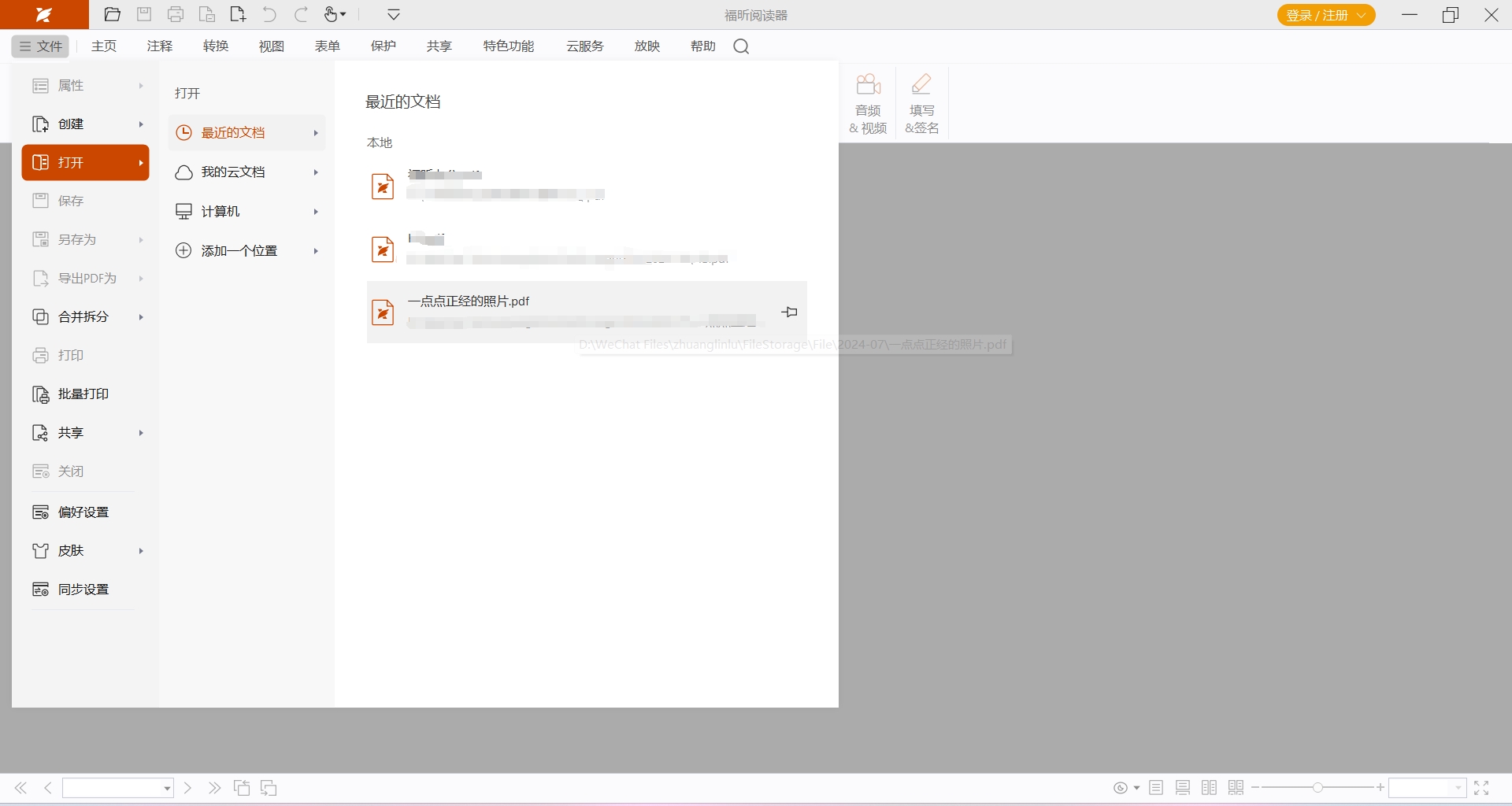
2.管理书签
打开PDF文档之后,点击左侧的书签标记,就可以进入书签管理的界面,然后就可以进入下一步了。
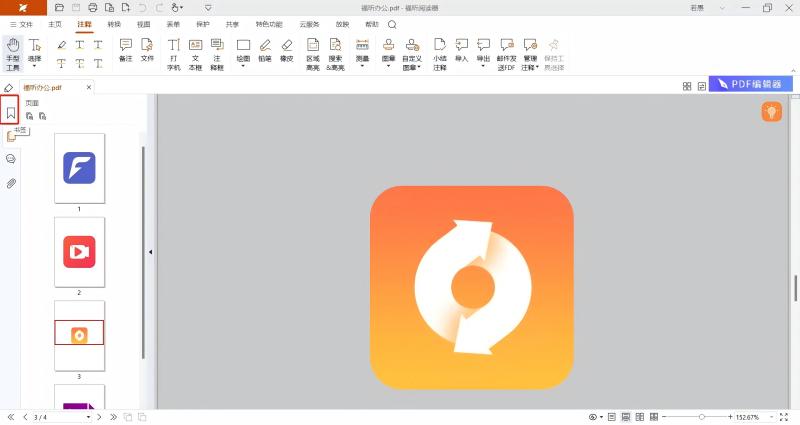
3.删除书签
在左侧的菜单栏中,可以直接通过删减按钮来删除书签,也开业直接通过管理来处理书签,可以剪切、删除或者是删除节。最后别忘记保存已经修改好的PDF文档。
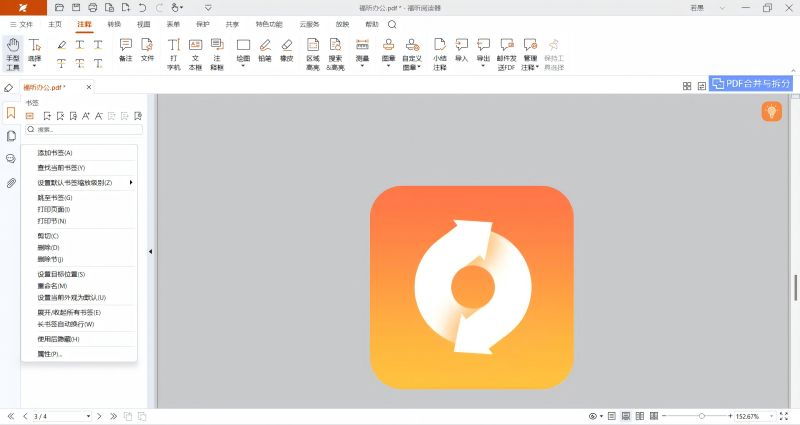
如果你也需要管理PDF书签的话,不妨试试福昕PDF阅读器吧!它不仅能帮你快速定位文档中的重要部分,还能让你的文档看起来更整洁、更有条理。上面的图文就是福昕PDF阅读器删除PDF书签的具体方法,而且还可以帮助我们批量删除多个书签,当然还有将书签转为目录等功能。
如果您对软件/工具使用教程有任何疑问,可咨询问客服:s.xlb-growth.com/0UNR1?e=QsjC6j9p(黏贴链接至微信打开),提供免费的教程指导服务。

 免费下载
免费下载



